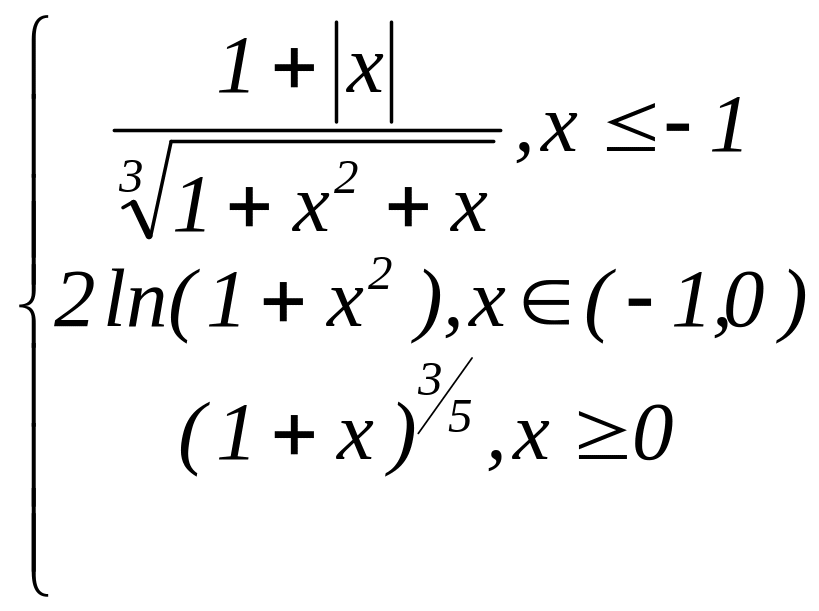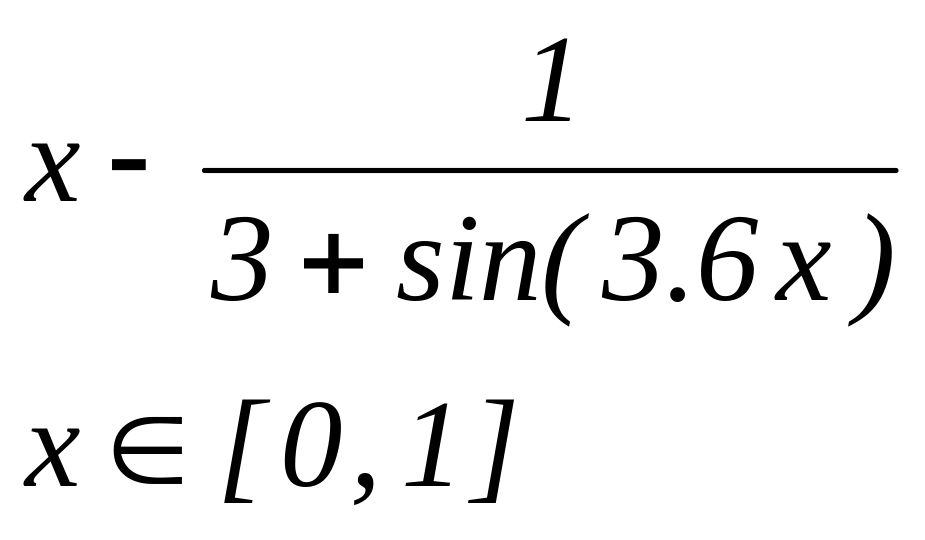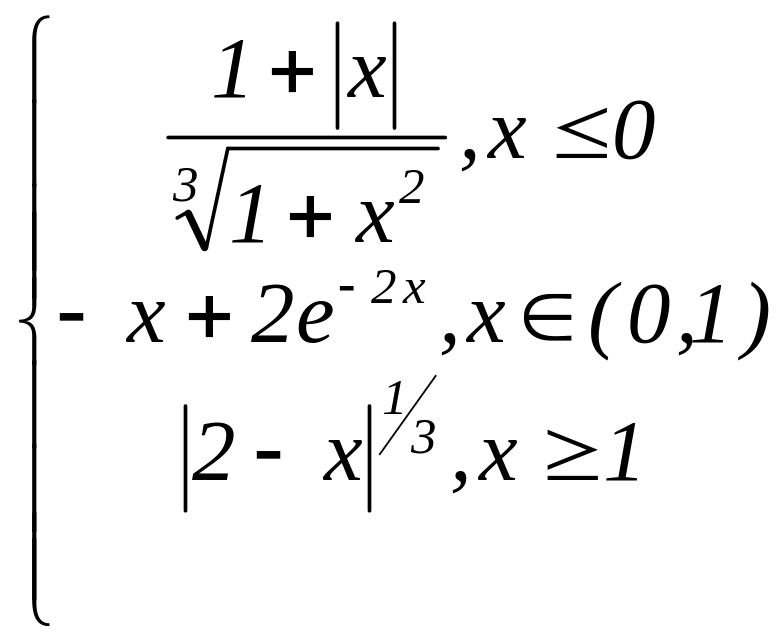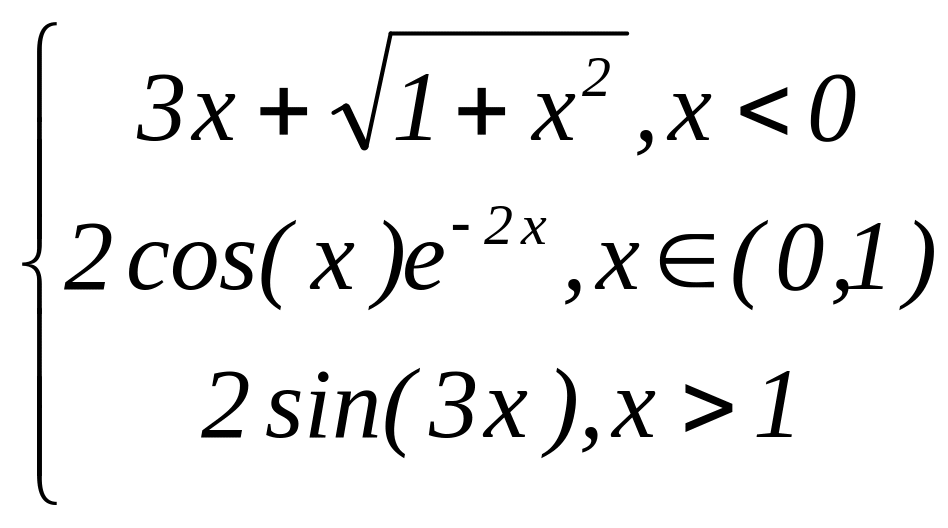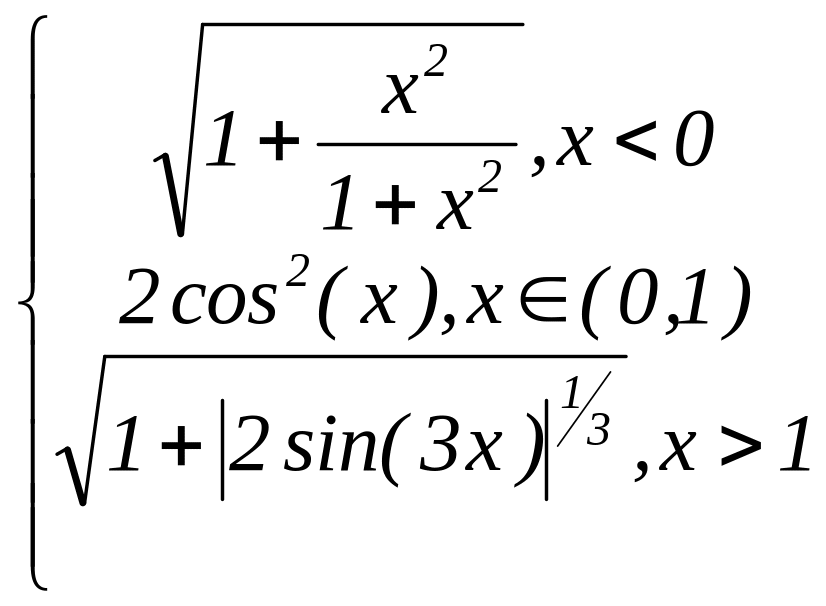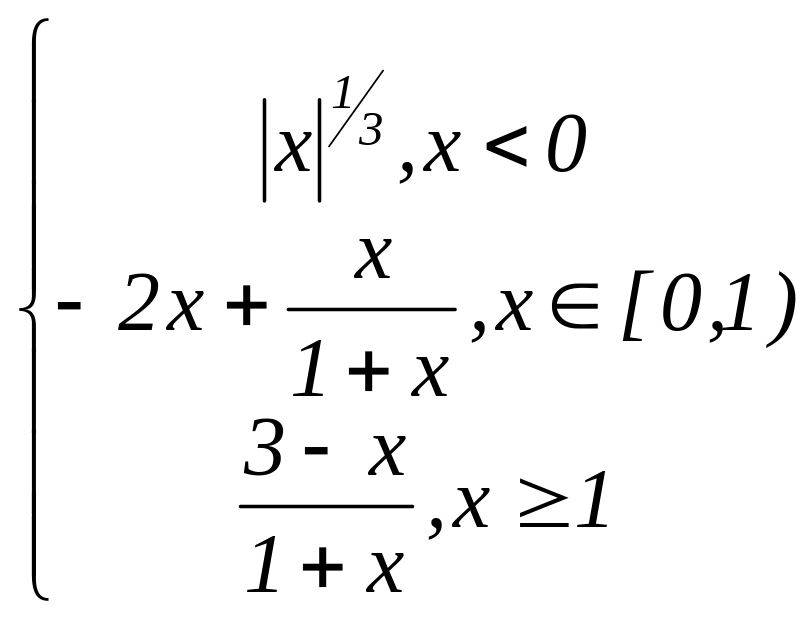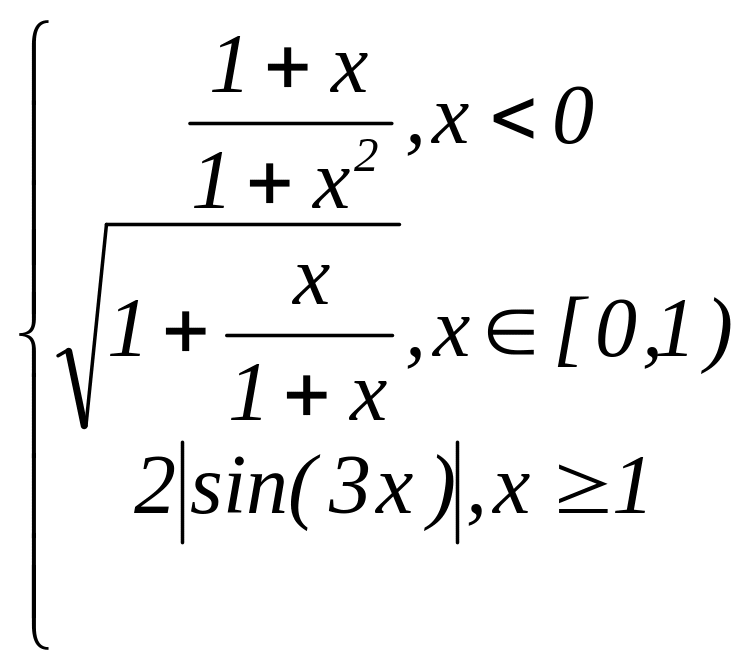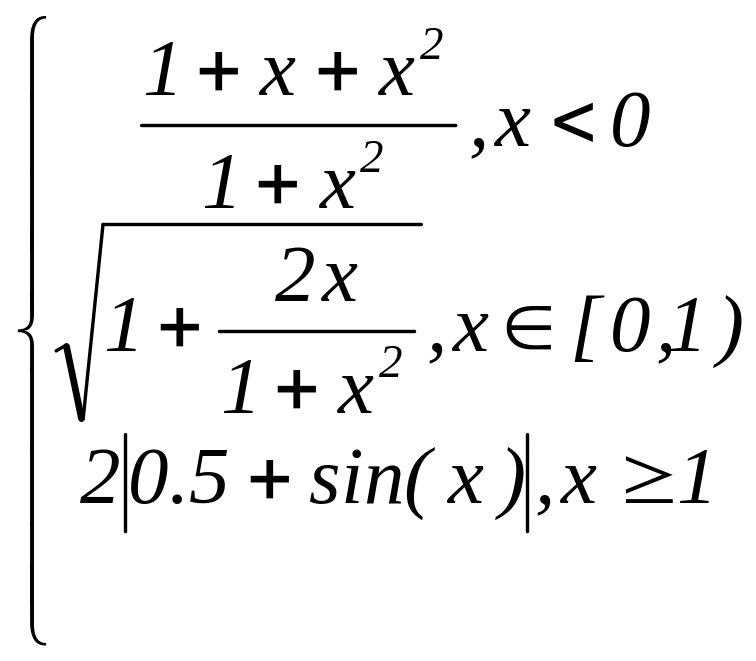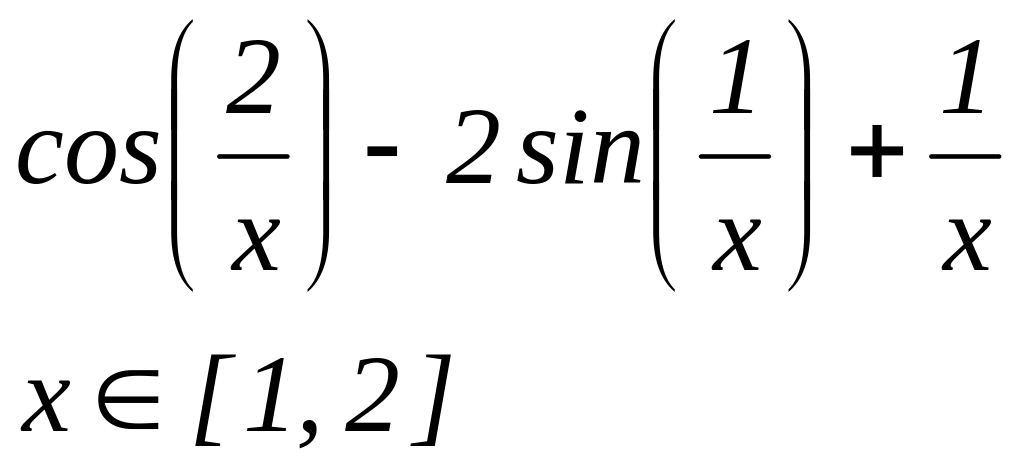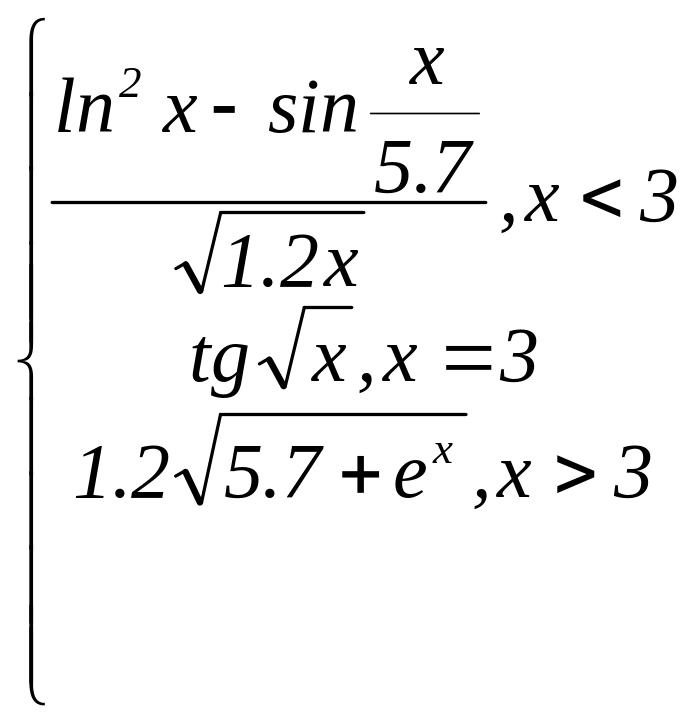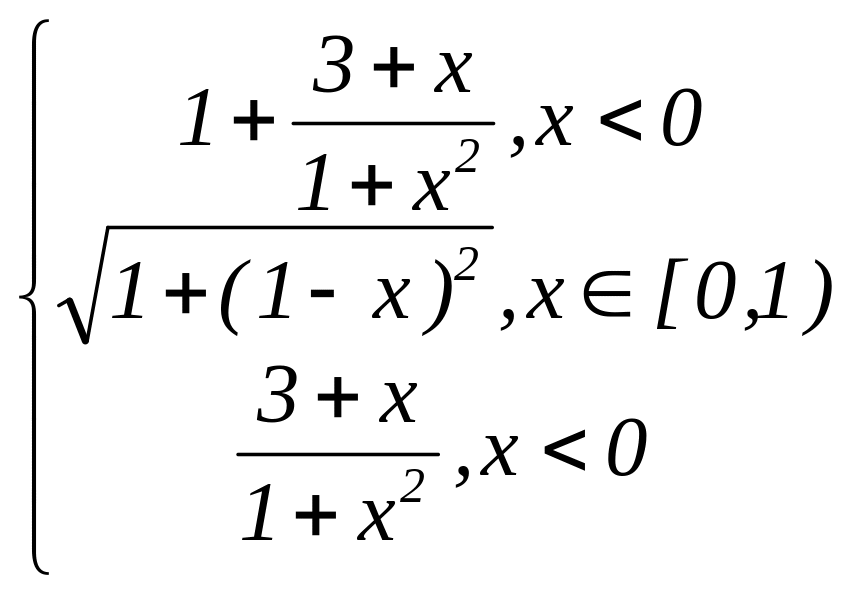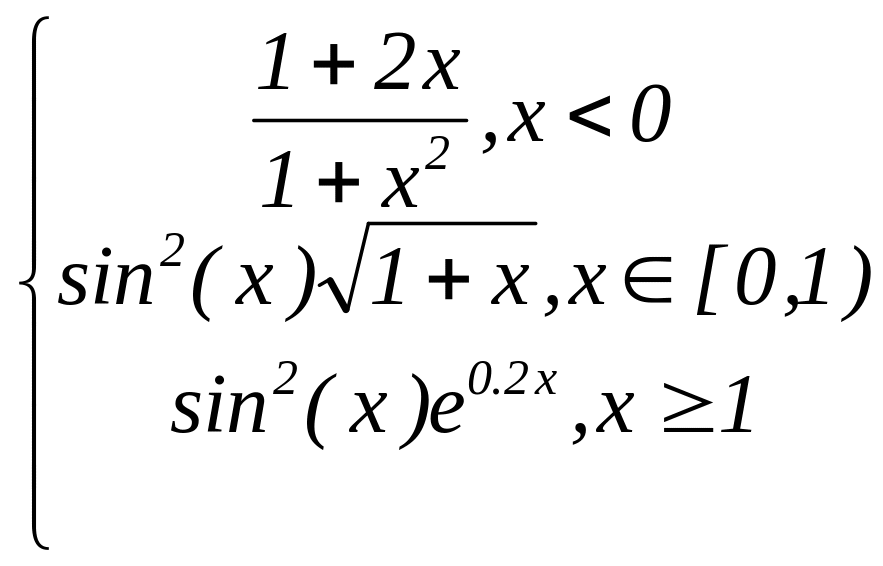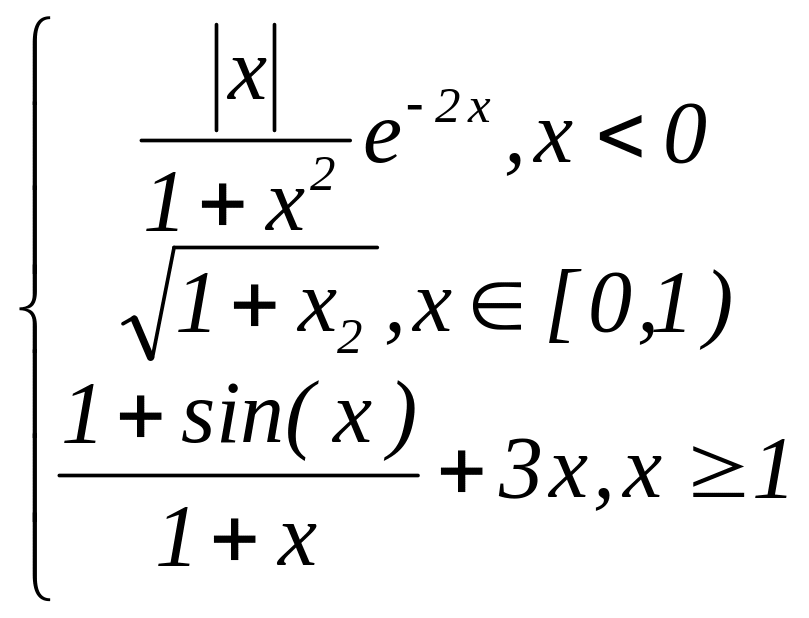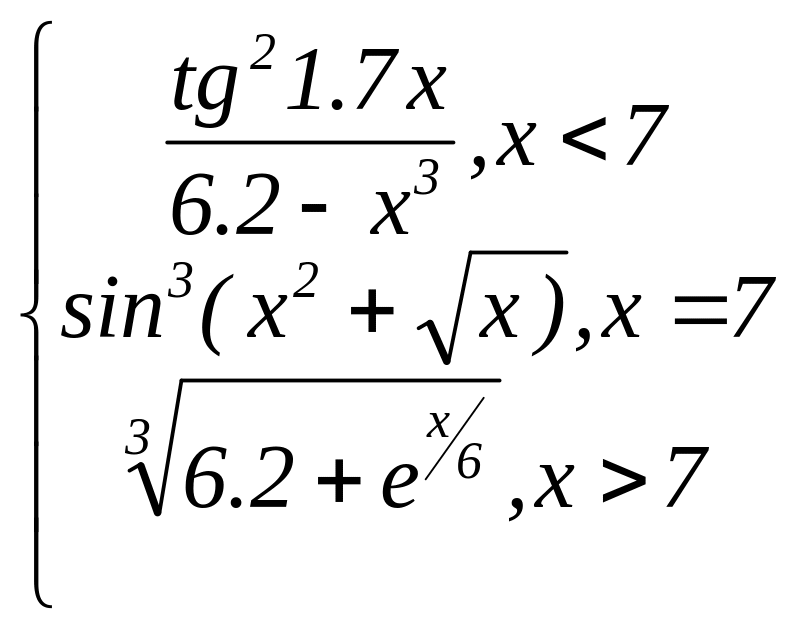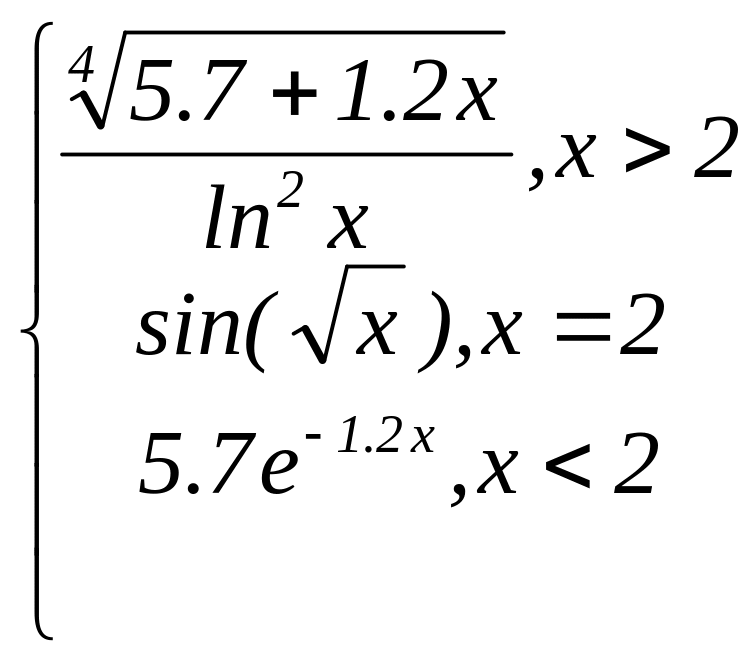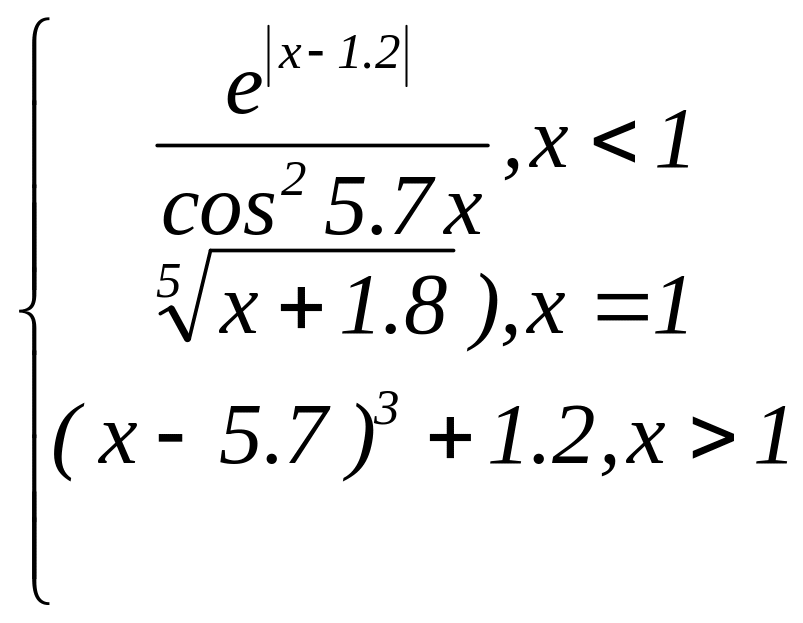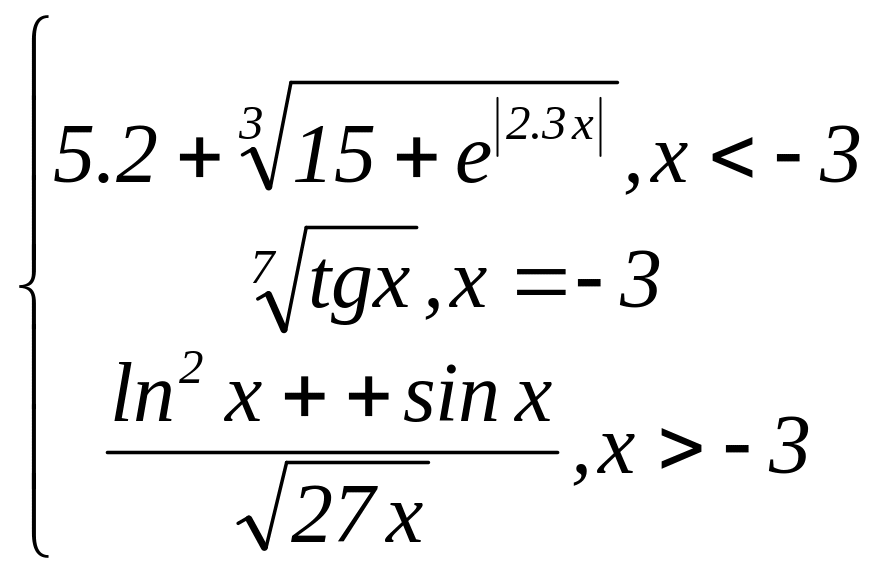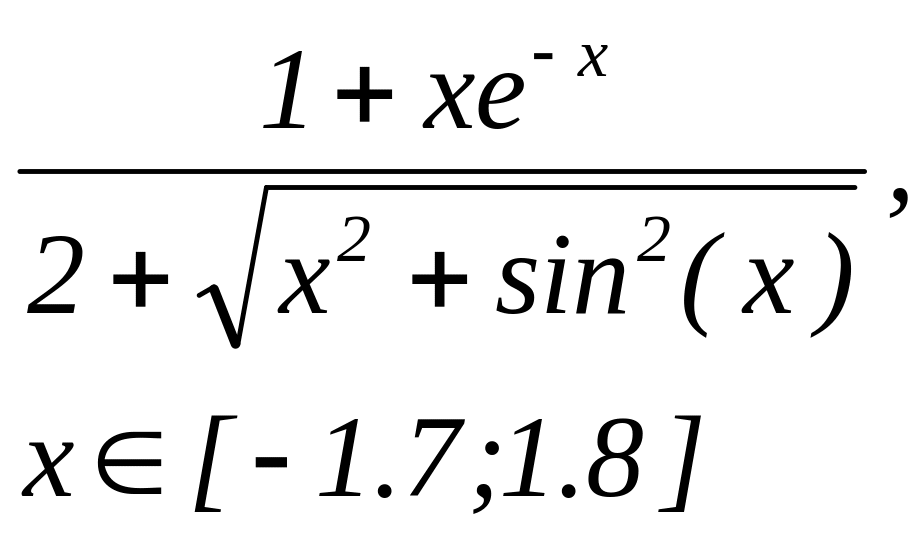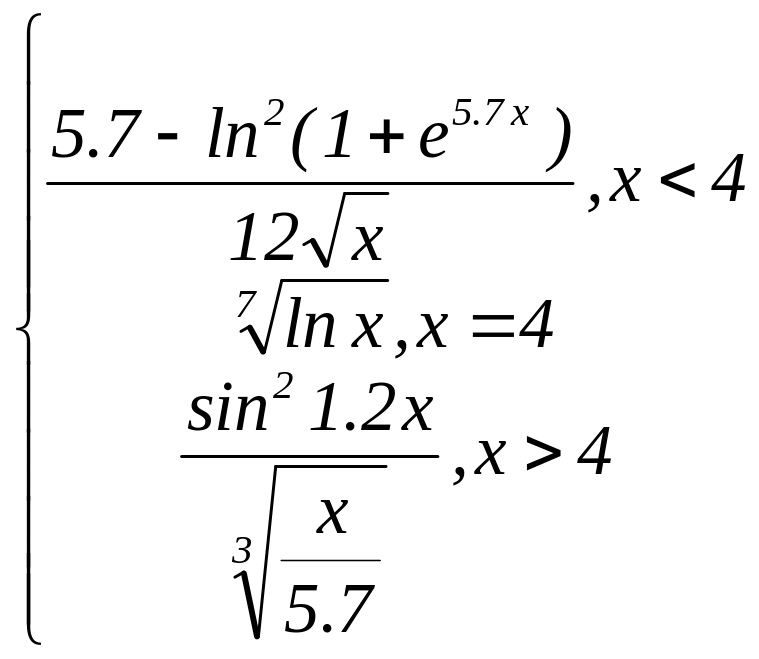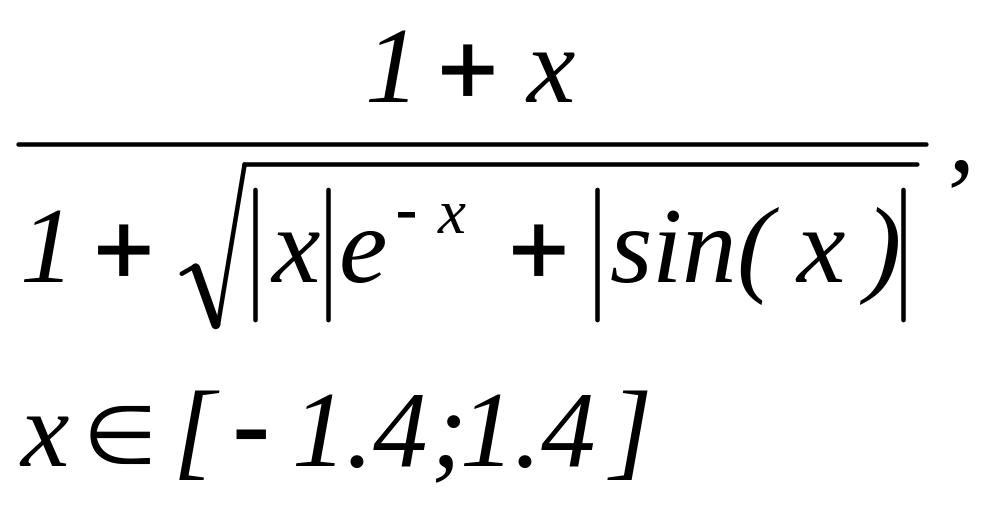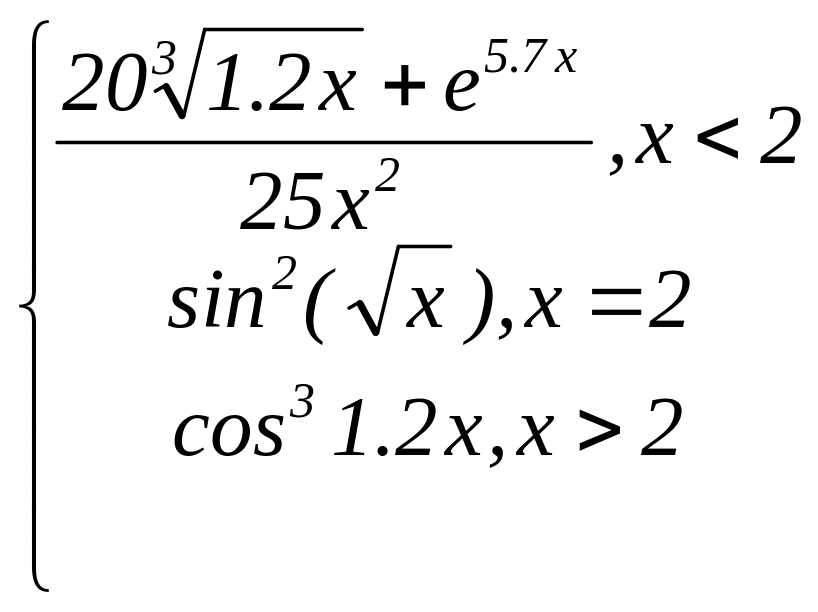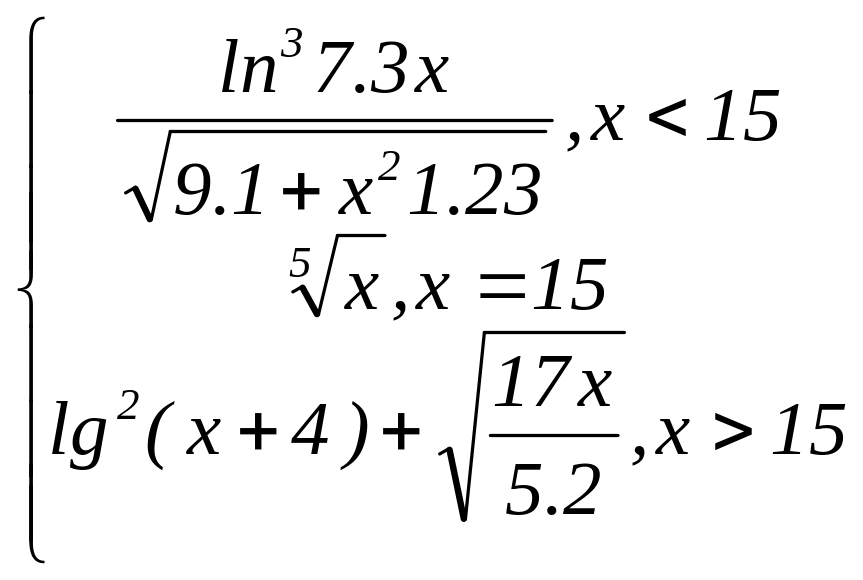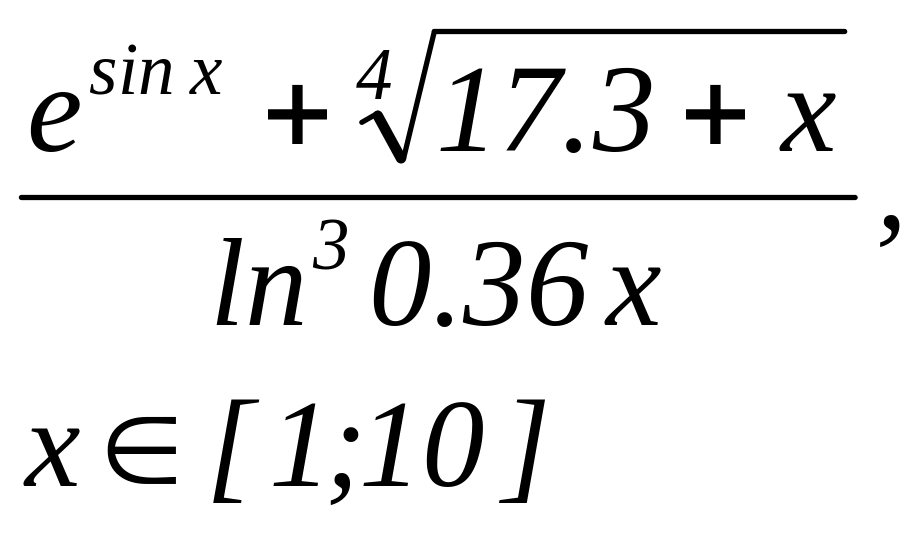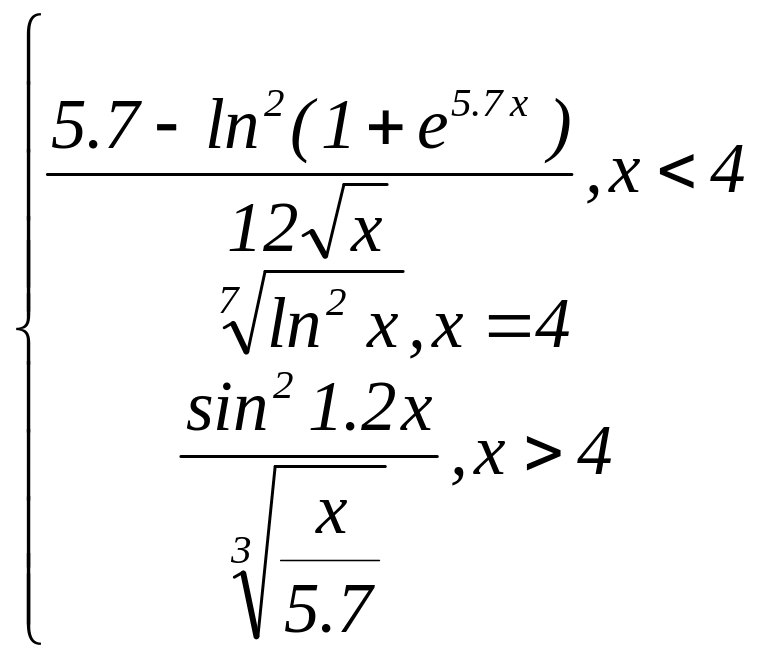- •Мета і завдання роботи
- •Основні теоретичні положення
- •1.3 Порядок виконання роботи
- •1.4 Контрольні запитання
- •1.5 Рекомендована література
- •Лабораторна робота № 2 Файли, папки, ярлики Windows. Робота з каскадним меню.
- •2.1 Мета і завдання роботи
- •2.2 Основні теоретичні положення
- •2.3 Порядок виконання роботи
- •2.4 Контрольні запитання
- •2.5 Рекомендована література
- •Лабораторна робота № 3 програми провідник, мій комп’ютер
- •3.1 Мета і завдання роботи
- •3.2 Основні теоретичні положення
- •3.3 Порядок виконання роботи
- •3.4 Контрольні запитання
- •3.5 Рекомендована література
- •Лабораторна робота № 4 графічна оболонка total commander
- •4.1 Мета і завдання роботи
- •4.2 Основні теоретичні положення
- •4.3 Порядок виконання роботи
- •4.4 Контрольні запитання
- •4.5 Рекомендована література
- •5.1 Мета і завдання роботи
- •5.2 Основні теоретичні положення
- •5.3 Порядок виконання роботи
- •5.4 Контрольні запитання
- •5.5 Рекомендована література
- •Лабораторна робота № 6 Пошук інформації в internet. Електронна пошта.
- •6.1 Мета і завдання роботи
- •6.2 Основні теоретичні положення
- •6.3 Порядок виконання роботи
- •6.5 Рекомендована література
- •Лабораторна робота № 7 введення та редагування тексту. Форматування тексту. Створення та збереження документів у worDі.
- •7.1 Мета і завдання роботи
- •7.2 Основні теоретичні положення
- •7.3 Порядок виконання роботи
- •7.4 Контрольні запитання
- •7.5 Рекомендована література
- •Лабораторна робота № 8 ввід формул. Запуск і налаштування редактора формул в редакторі word.
- •8.1 Мета і завдання роботи
- •8.2 Основні теоретичні положення
- •8.3 Порядок виконання роботи
- •8.4 Контрольні запитання
- •8.5 Рекомендована література
- •Лабораторна робота № 9 створення та форматування таблиць в редакторі word.
- •9.1 Мета і завдання роботи
- •9.2 Основні теоретичні положення
- •9.3 Порядок виконання роботи
- •9.4 Контрольні запитання
- •9.5 Рекомендована література
- •Лабораторна робота № 10 рисування геометричних фігур. Автофігури. Дії з об’єктами wordart
- •10.2 Основні теоретичні положення
- •10.3 Порядок виконання роботи
- •10.4 Контрольні запитання
- •10.5 Рекомендована література
- •Лабораторна робота № 11-12 основи роботи з електронними таблицями excel. Форматування . Типи та способи адресації даних. Створення, редагування та форматування таблиць з допомогою ехсеl.
- •1 Мета і завдання роботи
- •2 Основні теоретичні положення
- •11 Порядок виконання роботи
- •11.4 Контрольні запитання
- •11.5 Рекомендована література
- •Лабораторна робота № 13 обробка чисел в формулах з допомогою ехсеl. Використання вбудованих функцій. Розрахунок значень функції на заданому інтервалі.
- •13.1 Мета і завдання роботи
- •13.2 Основні теоретичні положення
- •13.3 Порядок виконання роботи
- •13.4 Контрольні запитання
- •13.5 Рекомендована література
- •Лабораторна робота № 14 створення графіків, діаграм в ехсеl
- •14.1 Мета і задача роботи
- •14.2 Основні теоретичні положення
- •14.3 Порядок виконання роботи
- •14.4 Контрольні запитання
- •14.5 Рекомендована література
- •Лабораторна робота № 15 Тема: "Робота з датами. Використання фільтра"
- •15.1 Мета і завдання роботи
- •15.2 Основні теоретичні положення
- •15.3 Порядок виконання роботи
- •Приклад виконання Завдання:
- •Робота запозичена зі збірника: Кукурудз с.Ф. , Ваврик т.О., Михайлюк і.Р. Microsoft Excel. Навчальний посібник, - Факел, 2004, с.
- •15.4 Контрольні запитання
- •15.5 Рекомендована література
- •Лабораторна робота № 16 Статистична обробка експериментальних даних в Excel
- •16.1 Мета і завдання роботи
- •16.2 Основні теоретичні положення
- •16.3 Порядок виконання роботи
- •16.4 Контрольні запитання
- •16.5 Рекомендована література
13.3 Порядок виконання роботи
13.3.1 На аркуші Лист1 побудуйте графіки функцій з таблиці 13.1 з кроком 0.2. Для цього у стовпцях А1, В1, С1 задайте заголовки параметрів: відповідно х, у(х), z(x). Для задання кроку в комірку А2 введіть перше значення х, наступні значення отримаєте, використовуючи меню ПравкаЗаполнитьПрогрессия. У вікні Прогрессия виберіть такі опції: по стовпцях, арифметична, крок і останнє значення х.
13.3.2 У другому стовпці таблиці В2 обчисліть значення у(х). У третьому стовпці С2 обчисліть значення z(x), використовуючи логічні команди ЕСЛИ і И для всіх значень аргументу х.
Таблиця 13.1 – Вихідні дані до п.11.3.1
ч/ч |
|
|
1 |
|
|
2 |
|
|
3 |
|
|
4 |
|
|
5 |
|
|
6 |
|
|
7 |
|
|
8 |
|
|
9 |
|
|
10 |
|
|
11 |
|
|
12 |
|
|
13 |
|
|
14 |
|
|
15 |
|
|
17 |
|
|
18 |
|
|
19 |
|
|
20 |
|
|
21 |
|
|
22 |
|
|
23 |
|
|
24 |
|
|
25 |
|
|
13.4 Контрольні запитання
13.4.1 Як працюють функції ЕСЛИ, И, ИЛИ?
13.4.2 Які помилки можуть виникати при обчисленнях?
13.4.3 Що може бути аргументами функцій Excel?
13.4.4
Як записати
![]() в
Excel?
в
Excel?
13.4.5 Якими категоріями функцій можна оперувати Excel?
13.5 Рекомендована література
13.5.1 Баженов В.А. і ін. Інформатика. Комп’ютерна техніка. Комп’ютерні технології: Підручник. – К.: Каравела, 2003. – 464 с.
13.5.2 Основы информатики. Учебное пособие. Издание 2 – е, переработанное и дополненное. – М.: Информационно-издательский дом “Филинъ”, 1999. - 544 с.
13.5.3 Інформатика. Комп’ютерна техніка. Комп’ютерні технології.: Підручник/Пушкар О.І., ред.-К.:Академія, 2002. – 704 с.
Лабораторна робота № 14 створення графіків, діаграм в ехсеl
14.1 Мета і задача роботи
Навчитись представляти результати обчислень за допомогою графіків, поверхонь.
14.2 Основні теоретичні положення
Діаграми, графіки, об’ємні зображення використо-вуються для графічного відображення та аналізу даних робочого листа.
Для побудови нової діаграми Excel надає у допомогу користувачу майстра діаграм, що робить цей процес максимально інтуїтивно зрозумілим. Створення діаграми зводиться до виділення діапазону клітинок, що містять вихідні дані, та активізації майстра діаграм. При активізації діаграми Excel переходить у режим роботи з нею, змінюючи відповідним чином головне меню, максимально пристосовуючи його до можливостей зміни та оформлення діаграми. Зокрема, пункт меню Данные замінюється на пункт Диаграмма, змінюються підменю пунктів Вставка, Формат та ін.
При створенні та роботі з діаграмами Excel використовує поняття: ряди даних та категорії.
Ряди даних — це набори значень, що потрібно відобразити на діаграмі.
Категорії служать для упорядкування значень у рядах даних. Отже, ряди даних — це ті значення, які потрібно вивести на діаграмі, а категорії — це “заголовки”, над якими ці значення відкладаються.
Для побудови діаграми Майстр діаграм послідовно у чотирьох вікнах діалогу запитує необхідну інформацію та створює відповідно до неї діаграму. Щоб скористатися майстром діаграм треба:
1) виділити у робочому листі дані для побудови діаграми. Текстові заголовки даних також можна включити у виділений діапазон. Можна виділити і декілька несуміжних діапазонів;
2) натиснути на
кнопці
![]() —
Мастер
диаграмм на
панелі інструментів або виконати команду
ВставкаДиаграмма….
—
Мастер
диаграмм на
панелі інструментів або виконати команду
ВставкаДиаграмма….
3) вибрати потрібний вигляд діаграми (поля Тип та Вид).
4) визначити, чи розташовані дані у рядках або стовпчиках.
5) ввести назву для діаграми та осей координат.
Натисніть кнопку Готово у будь-якому вікні майстра діаграм. Кнопка Назад дозволяє, при необхідності, повернутися до попереднього вікна та зробити необхідні зміни. Створену діаграму можна у будь-який момент змінити та перемістити в іншу область листа, а також у побудовану діаграму у будь-який момент можна внести необхідні зміни.
Активізовану діаграму можна перемістити або видалити. Крім того, за допомогою маркерів виділення, розташованих на границі області діаграми, можна традиційним чином змінити розміри цієї області та самої діаграми.
Excel дозволяє забезпечити окремі точки даних, або точки даних одного ряду, або всі точки даних діаграми мітками. Для цього, виділивши, відповідно, точку даних або ряд даних (інакше мітки будуть додані до всіх точок даних діаграми), виконайте команду ДиаграммаПараметры диаграммы…. У вікні діалогу Параметры диаграммы, що відкрилося, оберіть вкладку Подписи данных. Які опції тут доступні, залежить від обраного типу діаграми. У групі Подписи значений встановіть перемикач у відповідне становище, що визначає тип мітки даних. Додати новий ряд даних у діаграму, впроваджену на робочому листі, простіше за все шляхом перетаскування мишею. Для цього виділіть у робочому листі ряд даних, що добавляються, встановіть покажчик миші на границі виділеного діапазону та перетягніть його на діаграму. Ряд даних буде відображений у діаграмі. У виділений діапазон можна включити відповідні текстові мітки даних.
Іншу можливість вставки даних у діаграму (будь-яку) надає команда ДиаграммаДобавить данные…. Вказана команда доступна тільки у тому випадку, якщо діаграма активізована. У вікні діалогу, що з'явилося, зазначте посилання на діапазон клітинок з новими значеннями, виділивши потрібний діапазон у робочому листі або увівши адреси з клавіатури.
Щоб змінити діапазон клітинок, що містять значення для діаграми, необхідно активізувати діаграму та виконати команду ДиаграммаИсходные данные…. У вікні Исходные данные, що з'явилося, зазначте новий діапазон клітинок, що містять значення (шляхом виділення діапазону або уведення посилання з клавіатури). Для осей вибирати шкалу, вид, мітки, створювати сітку та додаткову вісь. Вибирати вид маркера даних, використовувати графічні об'єкти для заповнення ліній та стовпчиків діаграм. Для об'ємних діаграм — змінювати різноманітні параметри (наприклад, поворот, перспективу, висоту), що впливають на інформативність діаграми.
Якщо значення окремих рядів даних, відображених у діаграмі, сильно відрізняються один від одного, то у багатьох випадках інформативність діаграми можна поліпшити шляхом додавання для окремого ряду значень власної осі (другої, допоміжної, осі). Натисніть двічі на ряді даних, для якого необхідно додати власну (другу) вісь, перейдіть на вкладку Ось та встановіть перемикач у становище по вспомогательной оси.
Вид об'ємної (тривимірної) діаграми можна також досить легко змінити. Можна змінити перспективу об'ємної діаграми безпосередньо у самій діаграмі. Для цього активізуйте діаграму та виконайте команду ДиаграммаОбъемный вид….